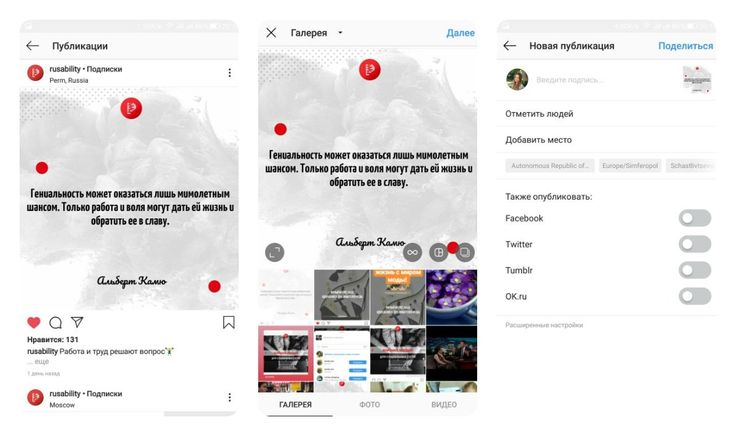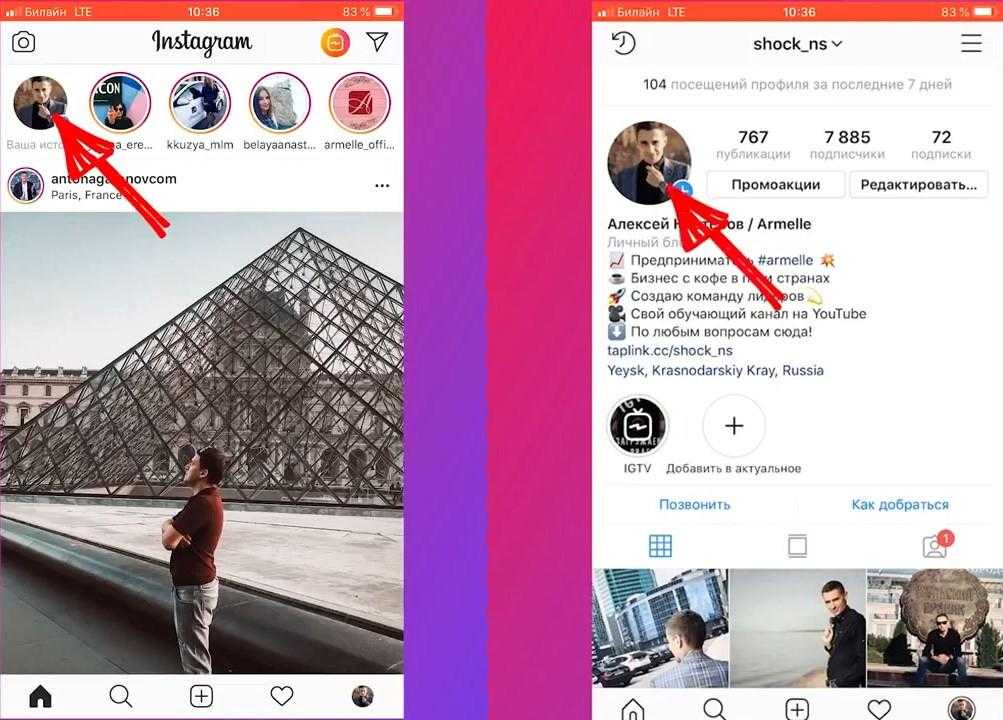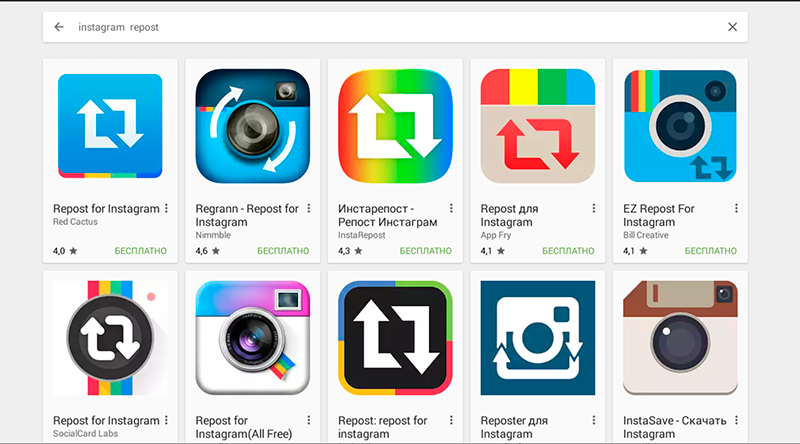Как сделать репост видео в сторис Инстаграма
Делать репост видео в Инстаграме пользователь сможет, как через сторонние сервисы, так и воспользоваться функцией «Поделиться» под публикацией.
Содержание
- Сделать репост видео в Instagram: 2 способа
- Через поделиться в Сторис
- Скачать видео из Инстаграма
- Авторское право и оформление описания
- Почему видео не запускается в Истории
Сделать репост видео в Instagram: 2 способа
Репост – это чужая публикация, которой пользователь поделился в Ленте или своих Историях. В Инстаграме есть функция: «Отправить публикацию в Stories» или «Личные сообщения».
Два простых варианта, как поделиться с друзьями:
- использовать кнопку: «Отправить в мои Истории». Но запись будет перемещена только в этот раздел;
- скачать и разместить в своем профиле. Можно добавить в Ленту, Сторис.
Вариант со скачиванием требует, чтобы пользователь правильно оформил раздел «Описание». Если публикация принадлежит другому автору – нужно его отметить, а если в клипе есть аудиокомпозиция – указать её название.
Если публикация принадлежит другому автору – нужно его отметить, а если в клипе есть аудиокомпозиция – указать её название.
В противном случае, владелец и создатель контента, может подать жалобу за присвоение интеллектуальной собственности другим человеком. Модерация может удалить пост и отправить предупреждение тому, кто неправильно заполнил описание под репостом.
Через поделиться в Сторис
Репост видео в Сторис Инстаграма возможно по значку в виде «самолетика», который расположен под записью.
Как отправить клип к себе в Историю:
- Зайти в Инстаграм – выбрать публикацию.
- Нажать снизу: «Отправить» — указать: «Моя История».
- Отредактировать запись – поделиться.
Отдельно есть кнопка: «Отправить списку близких друзей», то есть пост увидит только ограниченный список подписчиков.
Для размещения репостов есть несколько форматов редактирования:
- белая рамка вокруг публикации;
- сверху или снизу указано только название.

Чтобы поменять оформление, нужно нажать по самому изображению. Вместо видеозаписи в Сторис будет добавлена только заставка, а подписчики смогут посмотреть оригинал, перейдя по закрепленной ссылке.
Таким же способом можно ссылаться на свои публикации из Ленты, увеличивая посещаемость и интерес к профилю. Кроме заставки, снизу добавить краткое текстовое описание и анимацию, через раздел «Стикеры» — GIF.
Скачать видео из Инстаграма
Репост видео в Сторис Инстаграма возможен и вторым способом – скачать само видео и опубликовать у себя.
Как получить чужие материалы:
- Перейти к записи – нажать сверху: «Скопировать ссылку».
- Открыть сайт: ru.savefrom – вставить полученный адрес.
- Подождать, пока сервис прогрузит – сохранить на смартфон.
Некоторые видеозаписи невозможно скачать по причинам:
- клип был добавлен в IGTV, а не Ленту;
- у записи низкое качество или высокое;
- защита профиля настройками приватности;
Случается, что пользователь копировал адрес с мобильной версии и ошибок не может быть.
Но сервис не скачивает и выдает ошибку. В таком случае, нужно перейти к публикации с компьютерной или браузерной версии, получить URL и отправить на загрузку.
Авторское право и оформление описания
Размещая на своей странице чужую публикацию, пользователь должен помнить о правильном заполнении раздела: «Описание».
Основные требования:
- указать в отметках никнейм пользователя;
- написать название музыки и лейбл;
- в описание добавить информацию из оригинального поста;
- дописать свое мнение.
Отмечая автора музыки, пользователь должен указывать ту информацию, которая была в первоначальной публикации или, если это сам музыкант, поставить ссылку на его профиль.
Если и в оригинале не был указан исполнитель – найти и написать. Потому что оригинальную публикацию могут заблокировать по причине авторских прав, а у репоста останутся корректно заполненные сведения.
Указывать исполнителя не нужно, если это репост, сделанный через Сторис. То есть, владелец страницы просто поделился с другими записью, где изначально указана ссылка на автора.
То есть, владелец страницы просто поделился с другими записью, где изначально указана ссылка на автора.
Почему видео не запускается в Истории
В Историю будет отправлена только заставка, а оригинал — доступен по ссылке у автора. Но бывают и другие ошибки:
- оригинал клипа был удален;
- автор установил настройки приватности или были указаны изначально;
- видео заблокировано по просьбе правообладателя.
Если запись была удалена из-за жалобы автора – владельцу страницы придет уведомление, где будет указана, почему История больше недоступна. Размещать заново или пытаться опубликовать другим способом – опасно для самого профиля. То есть, учетная запись может быть заблокирована из-за множественных нарушений владельца.
При удалении оригинального поста, в Истории появится пометка: «Контент больше недоступен». Восстановить через Архив не получится, поэтому публикацию нужно вручную удалить.
Как сделать репост видео в Инстаграм » ПОШАГОВАЯ ИНСТРУКЦИЯ
Упомянутые в статье Instagram (Инстаграм) и Facebook (Фейсбук) принадлежат компании Meta, которая признана экстремистской организацией и запрещена в РФ.
Прямой возможности для репостов видео в Instagram нет — для этого необходимо воспользоваться сторонними сервисами. Если вы хотите репостить видео на мобильных устройствах — подходят специальные приложения, которые можно скачать бесплатно. Для компьютеров будет удобнее скачать и сохранить файл, впоследствии опубликовав его как новый контент.
Наиболее простым и удобным способом являются мобильные приложения, которые можно скачать в Play Market для Android и в App Store для iPhone. Представлено довольно много подобных программ — можно выбрать любую подходящую.
REPOST FOR INSTAGRAM
Например, одна из популярных программ — «Repost for Instagram». Здесь можно делать репосты любого содержимого публикаций в Инстаграме в свой профиль — видеофайлов, изображений и текстов.
Инструкция:
- Скачайте приложение из мобильного магазина и установите его на своем устройстве. Программа подходит для Android и iPhone.
- Откройте ее и ознакомьтесь с интерфейсом.

- Войдите в свой профиль Instagram, авторизируйтесь и выберите видео для репоста.
- Скопируйте ссылку в буфер обмена и войдите в скачанную программу — видеофайл должен появиться автоматически.
- Предусмотрена возможность редактирования — например, можно установить подпись автора.
- Нажмите на «Репост» и подождите несколько секунд — время ожидания зависит от размера ролика.
- Теперь необходимо сделать подпись и нажать «Поделиться».
Стоит учитывать, что в большинстве мобильных приложений нужно вводить свой логин и пароль, и точной гарантии сохранности ваших персональных данных нет.
РЕПОСТ ИЗ INSTAGRAM
Есть возможность репоста видео из Instagram в другие социальные сети или мессенджеры.
Как это сделать:
- Войдите в Инстаграм и авторизируйтесь в своем аккаунте.
- Выберите видеофайл, которым хотите поделиться и нажмите на данную публикацию.
- Кликните на значок с изображением самолетика, который расположен в левой части экрана под видео.

- В открывшемся окне выберите строку «Поделиться в…».
- Нажмите на нее. Теперь необходимо выбрать куда именно вы будете отправлять видеоконтент.
Для Instagram предусмотрена возможность репоста видео в чаты или приватные диалоги.
НА КОМПЬЮТЕРЕ
В данном случае оптимально подходит вариант с установкой Android-приложения «InstaSaver». Далее процедура использования аналогична вариантам репостов на мобильных устройствах:
- Авторизация в своем профиле.
- Копирование ссылки понравившегося видеоконтента.
- Вход в приложение.
- Осуществление репоста по подсказкам интерфейса.
Без использования сторонних ресурсов репостнуть видеофайл Instagram на компьютере не получится. В таком случае можно либо поделиться скопированной ссылкой, либо скачать контент и выложить его заново уже на своей странице.
Как сделать репост видео в Instagram тремя различными способами
- Вы можете сделать репост видео в Instagram от другого пользователя несколькими способами, используя официальное приложение Instagram, запись экрана или стороннее приложение.

- Чтобы сделать репост видео в историю Instagram, коснитесь значка бумажного самолетика под видеопубликацией, которой хотите поделиться.
- Нет встроенного способа репостить видео из Instagram в свой профиль — вам нужно будет сделать запись экрана или использовать стороннее приложение, например Repost.
- Убедитесь, что у вас есть разрешение на репост видео из его оригинального источника — это поможет вам избежать предупреждений о нарушении авторских прав и является просто хорошим тоном.
Не все посты в Instagram должны быть на 100% оригинальными — на самом деле, некоторые из самых крупных аккаунтов предназначены для репоста чужих работ. Лучшие из них, конечно, получают разрешение, прежде чем что-либо публиковать, и всегда дают должное признание.
Есть несколько способов опубликовать видео, которые вы найдете в Instagram. Самый простой способ — поделиться видео в своей истории Instagram, что позволит вашим подписчикам просматривать его целый день.
Самый простой способ — поделиться видео в своей истории Instagram, что позволит вашим подписчикам просматривать его целый день.
Если вы предпочитаете более постоянный репост, вы можете сохранить видео, используя запись экрана, а затем опубликовать его, как любой другой пост в Instagram. Это поместит его в ваш профиль вместе с другими вашими фотографиями и видео.
Существуют также сторонние приложения, такие как Repost, которые преобразуют чужую публикацию в Instagram в вашу собственную.
Вот три способа сделать репост видео из Instagram с помощью телефона iPhone или Android.
Как опубликовать видео в Instagram, поделившись им в своей истории1. Откройте приложение Instagram и перейдите к публикации, которой хотите поделиться.
2. Непосредственно под публикацией коснитесь значка бумажного самолетика. Это позволит вам поделиться им с кем-то через прямое сообщение или опубликовать его в своей истории.
3. Во всплывающем меню выберите опцию «Добавить публикацию в вашу историю», которая должна появиться вверху списка.
Вы также можете отправить видео прямое сообщение. Уильям Антонелли/Business Insider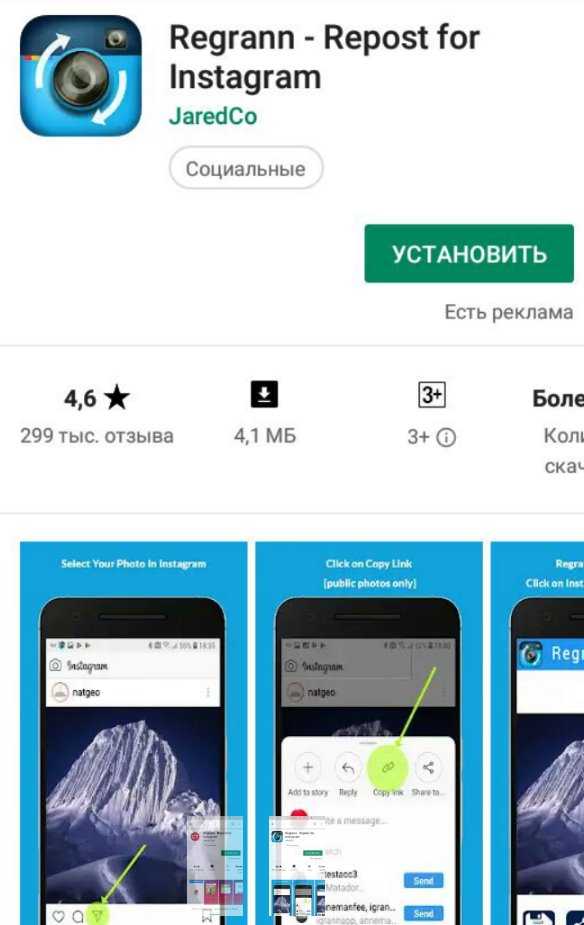 На следующем экране сообщение появится в черновике истории. Вы можете добавить текст, наклейки или другой контент, как и в любую другую историю.
На следующем экране сообщение появится в черновике истории. Вы можете добавить текст, наклейки или другой контент, как и в любую другую историю.5. Нажмите «Отправить» в нижней части экрана и во всплывающем окне выберите «Поделиться» рядом с «Ваша история».
Когда вы делитесь публикацией с помощью этого метода, любой, кто просматривает вашу историю, может нажать на нее, чтобы перейти к исходной публикации.
Как опубликовать видео в Instagram, записав его на экране Если вы хотите опубликовать видео другого пользователя в своем профиле, не загружая дополнительное приложение, вы можете просто записать экран своего телефона во время воспроизведения видеопоста.
С помощью этого метода вы можете обрезать, редактировать и сокращать запись экрана, чтобы она отображалась в вашем профиле именно так, как вы хотите. Тем не менее, убедитесь, что вы не обрезаете имя пользователя оригинального постера, и обязательно укажите его имя в подписи.
Как iPhone, так и телефоны Android имеют функции записи экрана, обычно встроенные прямо в телефон. Ознакомьтесь с нашими статьями на эту тему:
- Как записать экран на вашем iPhone
- Как записать экран на вашем устройстве Android с помощью стороннего приложения
- Как записать свой экран на Samsung Galaxy S10, для записи любое стороннее приложение через Game Launcher

После того, как вы загрузили его, вот как использовать его для репоста видео в свой профиль:
1. Откройте приложение Instagram на своем телефоне и при необходимости войдите в систему.
2. Найдите видео, которое хотите опубликовать.
3. Нажмите на три точки в правом верхнем углу и выберите «Копировать ссылку».
Нажмите на три точки в правом верхнем углу сообщения и выберите «Копировать ссылку». Девон Дельфино/Business Insider4. Откройте приложение Repost.
5. Коснитесь видео (репост должен автоматически обнаружить его, так как вы только что скопировали его в буфер обмена).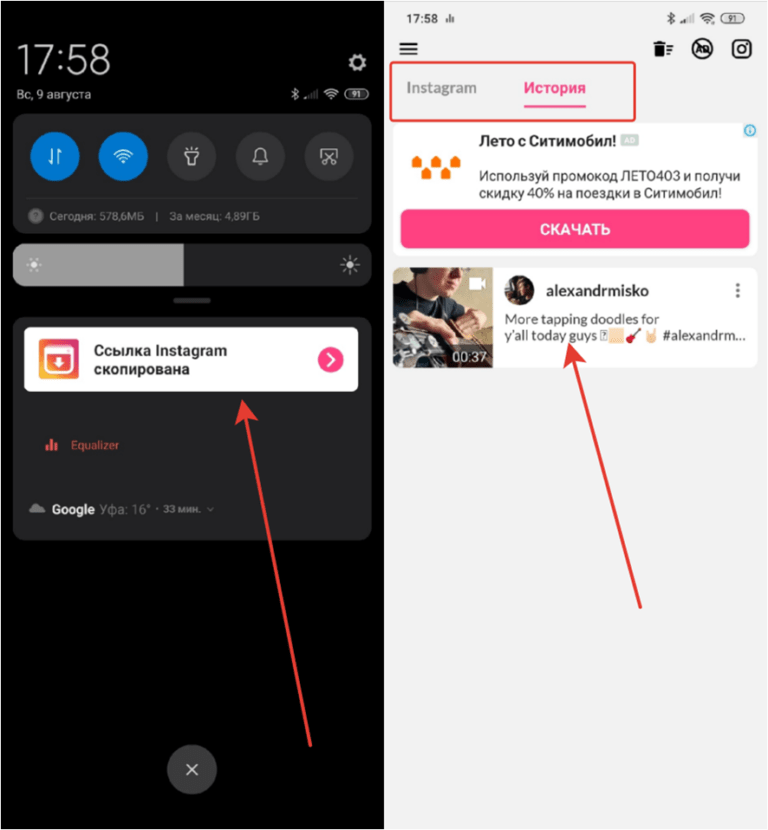
6. Внесите любые коррективы в нижнюю панель инструментов (например, вы можете изменить расположение или затенение подтверждения репоста).
Внесите любые коррективы внизу репоста. Девон Дельфино/Business Insider 7.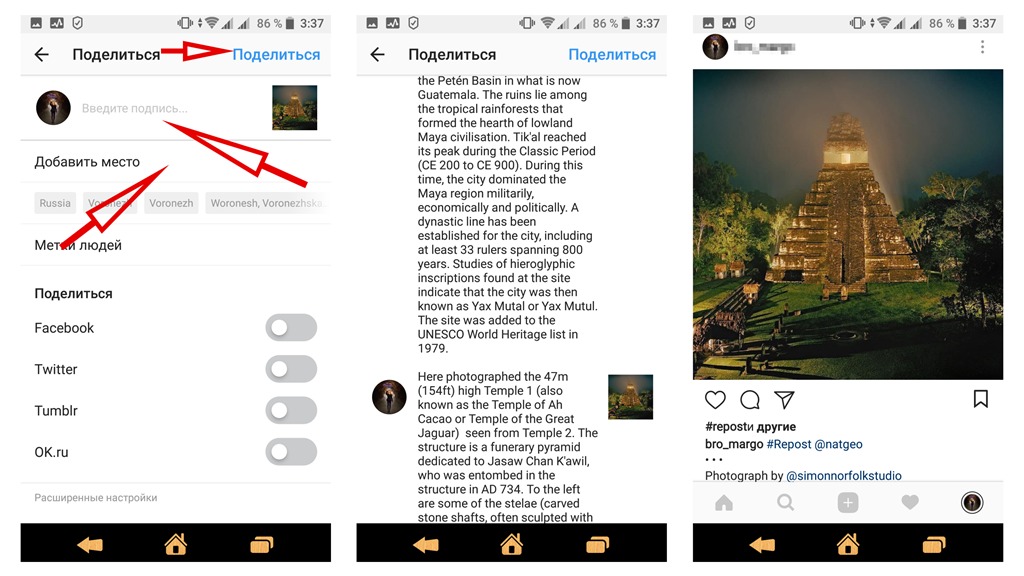 Нажмите «Повторить» (загрузка видео может занять несколько минут).
Нажмите «Повторить» (загрузка видео может занять несколько минут).
8. Если хотите, скопируйте подпись и выберите «Открыть Instagram».
Выберите «Открыть Instagram» синим цветом. Девон Дельфино/Business Insider9. Если видео не прямоугольное, вы можете обрезать видео, нажав на две стрелки в нижнем углу поста.
10. Добавьте нужные фильтры, обрежьте видео (при необходимости), затем нажмите «Далее».
Добавьте фильтры или обрежьте видео. Девон Дельфино/Business Insider 11. Добавьте свою подпись (или вставьте исходную подпись, которую вы уже сохранили в буфер обмена), хэштеги и все, что вы хотите включить, например местоположение или теги.
Добавьте свою подпись (или вставьте исходную подпись, которую вы уже сохранили в буфер обмена), хэштеги и все, что вы хотите включить, например местоположение или теги.
12. Выберите «Поделиться», чтобы опубликовать видео в своей учетной записи Instagram.
Как включать сообщения в Instagram с помощью мобильного приложения
Как отключить комментарии в Instagram для каждого поста
Как добавить местоположение в историю Instagram, чтобы поделиться ею с подписчики
Как скрыть комментарии в прямом эфире Instagram за 5 простых шагов
Как увидеть ваши запросы сообщений в Instagram, принять или проигнорировать сообщение или заблокировать пользователя
Девон Дельфино
Девон Дельфино — независимый журналист из Бруклина, специализирующийся на личных финансах, культуре, политике и идентичности. Ее работы были представлены в таких изданиях, как The Los Angeles Times, Teen Vogue, Business Insider и CNBC. Подпишитесь на нее в Твиттере @devondelfino.
Ее работы были представлены в таких изданиях, как The Los Angeles Times, Teen Vogue, Business Insider и CNBC. Подпишитесь на нее в Твиттере @devondelfino.
ПодробнееПодробнее
Грейс Элиза Гудвин
Ассоциированный продюсер The Refresh
Грейс является ассоциированным продюсером новостного аудиопродукта Insider The Refresh. Ранее она была заместителем редактора в команде технической справки Insider. Она имеет степень магистра наук Высшей школы журналистики Колумбийского университета со специализацией в области журналистских расследований и производства аудио/радио. У нее есть опыт работы в области некоммерческого сбора средств в сфере искусства, планирования мероприятий и гостиничного менеджмента. В настоящее время она живет и работает в Нью-Йорке вместе со своим меховым ребенком Кэтсо Фатсо.
Напишите ей по адресу [email protected] и подпишитесь на нее в Твиттере @gracelizgood
В настоящее время она живет и работает в Нью-Йорке вместе со своим меховым ребенком Кэтсо Фатсо.
Напишите ей по адресу [email protected] и подпишитесь на нее в Твиттере @gracelizgood
ПодробнееПодробнее
Insider Inc. получает комиссию, когда вы покупаете по нашим ссылкам.
Как сделать репост фотографий и видео в Instagram[2021]
Shanoon Cox
30 августа 2022 г.• Проверенные решения
Когда пользователь публикует что-то потрясающее в Instagram, может возникнуть соблазн сделать репост этого самому. Однако, когда дело доходит до репоста, Instagram намеренно сделал это не так просто. Фактически, их условия использования гласят, что вы должны получить разрешение на публикацию видео / фотографий в Instagram, либо комментируя, либо отправляя прямые сообщения владельцу контента. Если у вас есть это согласие, вашим следующим препятствием будет то, как на самом деле размещать видео / фотографии в Instagram.
Вам также может понравиться:
Как скачать/сохранить фото/видео из Instagram на iPhone >>
Топ-10 загрузчиков видео/фото из Instagram – онлайн, надстройки и решения для приложений >>
Есть несколько разных способов для публикации видео и фотографий в Instagram, поэтому давайте рассмотрим несколько наиболее распространенных и популярных, чтобы увидеть, какой из них сработает для вас.
- Метод 1: Использование приложений
- Метод 2: Скриншот
- Метод 3: Поделиться на других платформах социальных сетей
Способ 1: использование приложений
Первый способ сделать репост контента в Instagram — через приложение, и, к счастью для вас, их существует множество. Вот пять из лучших, которые вы можете попробовать и посмотреть, понравится ли вам:
1.
Репост для Instagram: Разработанное для iOS, это приложение является одним из лучших. Он не требует отдельного входа в систему и является бесплатным, с минимальным количеством рекламы, мешающей удобству использования.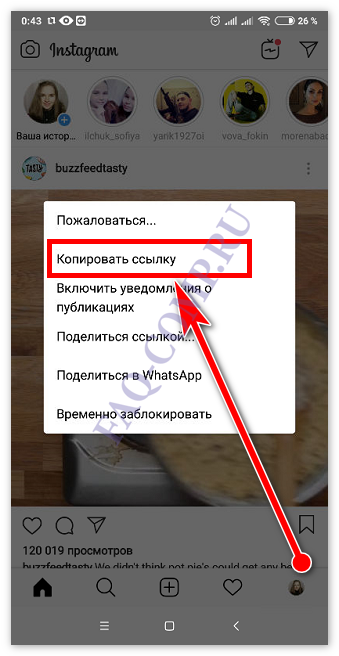 Он также не помечает ваш репост водяным знаком, что является большим плюсом, когда вы не хотите бесплатно рекламировать чужой продукт.
Он также не помечает ваш репост водяным знаком, что является большим плюсом, когда вы не хотите бесплатно рекламировать чужой продукт.
Загрузить для iOS
2.
Репост — фото и видео Скачать и сохранить:Для пользователей Android это отличная альтернатива, позволяющая публиковать видео/фотографии в Instagram. Он не имеет огромного количества функций, но это делает его очень простым в освоении, поэтому он отлично подходит для первого репоста. Однако он помечает фотографию водяным знаком, и, хотя его можно загрузить бесплатно, для разблокировки расширенных функций требуется оплата.
Скачать для Android
3.
Репост и сохранение для Instagram: Еще одно приложение, разработанное для пользователей iOS для репоста контента Instagram, позволяет очень просто не только репостить, но и сохранять этот контент на вашем устройстве. Однако, хотя он претендует на то, чтобы быть бесплатным, вам нужно будет выложить несколько долларов, чтобы разблокировать даже самые основные функции. Однако, если вы не против заплатить, это хороший выбор, который работает как с историями, так и с видео- и фотоконтентом.
Однако, если вы не против заплатить, это хороший выбор, который работает как с историями, так и с видео- и фотоконтентом.
Скачать для iOS
4.
Репост для Instagram Regrann:Репост для Instagram – Regrann: Это кроссплатформенное приложение для репоста видео/фото в Instagram с устройств iOS и Android. Это позволяет легко не только публиковать контент в Instagram, но и ненавязчиво указывать первоначального владельца. Он работает прямо из приложения Instagram, поэтому для его использования не нужно выходить из Insta-экосистемы.
Скачать для Android
5.
RepostWhiz: Бесплатно для Android и iOS, это, безусловно, самое удобное приложение для публикации видеоконтента Instagram. Фотографии тоже возможны, и внутри приложения вы можете искать по пользователю, лайкам или даже хэштегам. Это также позволяет вам планировать ваши репосты, хотя, как и многие другие, название приложения, к сожалению, помечено водяными знаками на вашем репосте.
Скачать для Android
Существует множество других вариантов приложений для репоста в Instagram, каждое из которых имеет свой набор плюсов и минусов, поэтому поищите и посмотрите, что вы можете найти, что соответствует вашим индивидуальным потребностям.
Метод 2: Скриншот
Это не очень элегантное решение, но оно работает, и мы все можем это сделать, независимо от того, какое устройство мы используем. Скриншот можно сделать разными способами в зависимости от вашего устройства. Samsung, например, часто допускает проведение рукой по экрану, тогда как iPhone предпочитает одновременное нажатие кнопки питания и кнопки «Домой». Изображение на вашем экране будет сохранено в вашей фотопленке.
Чтобы использовать эту функцию для репоста снимков из Instagram, просто перейдите к контенту, которым хотите поделиться, коснитесь его, чтобы развернуть на весь экран, а затем сделайте снимок экрана. Возможно, вам придется обрезать его в фоторедакторе, а на некоторых телефонах вы сможете загрузить его как есть. Теперь все, что вам нужно сделать, это загрузить его в свою учетную запись Instagram, и все готово.
Теперь все, что вам нужно сделать, это загрузить его в свою учетную запись Instagram, и все готово.
Скриншоты — это довольно низкое требование по защите авторских прав, поэтому не забудьте указать авторство оригинального постера в своей перепрограмме, иначе вы можете попасть в неприятную ситуацию.
Способ 3: Поделиться на других платформах социальных сетей
Репостить видео/фотографии из Instagram в другие социальные сети очень просто, и это немного более приемлемо для грамматиков, так как это может привлечь к ним больше трафика. Для этого нажмите на три серые точки в верхней части публикации и скопируйте URL-адрес в буфер обмена вашего устройства. Чтобы поделиться им на Facebook, Twitter или где-либо еще, просто вставьте ссылку в свой пост.
Если кто-то нажмет на ваш повторно опубликованный контент, он попадет в учетную запись Instagram исходного постера. Это может привлечь дополнительных подписчиков в их ленту, поэтому большинство постеров не возражают против этого метода так сильно, как скриншоты.

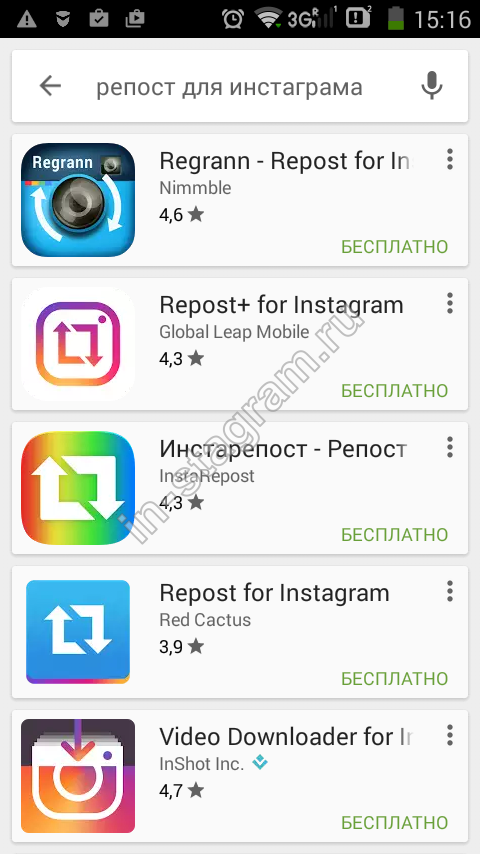
 Но сервис не скачивает и выдает ошибку. В таком случае, нужно перейти к публикации с компьютерной или браузерной версии, получить URL и отправить на загрузку.
Но сервис не скачивает и выдает ошибку. В таком случае, нужно перейти к публикации с компьютерной или браузерной версии, получить URL и отправить на загрузку.